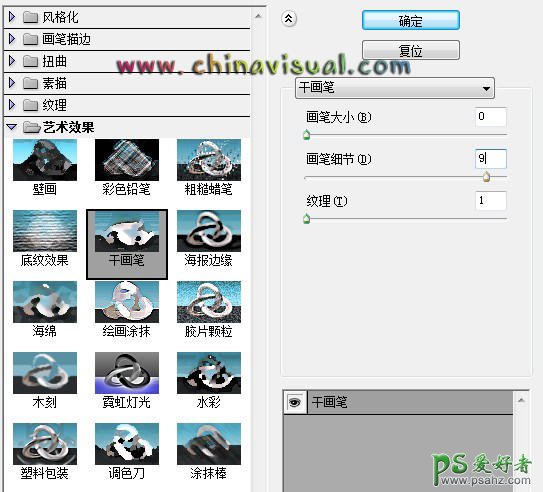当前位置:PS爱好者教程网主页 > PS鼠绘教程 > 教程
利用PS画笔工具绘制写真人物写意的水彩画效果图(8)
时间:2013-01-17 09:08 来源:PS鼠绘教程实例 作者:PS水彩画图片制作教程 阅读:次
9、现在调整一下画面的颜色。选择人物图层,然后打开图像>调整>照片滤镜,选择加温滤镜(85),浓度55%,并勾选保留透明选项。
10、再次选择图像,然后打开滤镜>艺术效果>干画笔, 按照下图设置参数。
为了将观者的目光集中到画面,你也可以选择降低纸纹图层的透明度,下面的这幅画面就是我将透明度降低到40%得到的效果。 最终效果:
最新教程
推荐教程